如何在Excel中一次对多个工作表应用数据验证
在单个工作表中添加数据验证可能是一件简单的事情;我们只需要选择单元格,点击数据验证并输入公式,但是你有没有尝试过一次为多个单元格添加数据验证?
阅读本教程,了解如何在Excel中一次对多个工作表应用数据验证。这个过程只允许在第一个工作表中的列表中的数据被输入到其他单元格中。数据验证将被应用到源工作表中数据存在的相同位置。
一次将数据验证应用于多个工作表
在这种情况下,我们将首先在一个工作表中创建一个数据验证规则,然后将其复制到多个工作表中。让我们看看在Excel中一次对多个工作表应用数据验证的简单过程。
第1步
让我们考虑一下,我们有一个Excel文件,其中包含的数据与下图所示的数据类似。
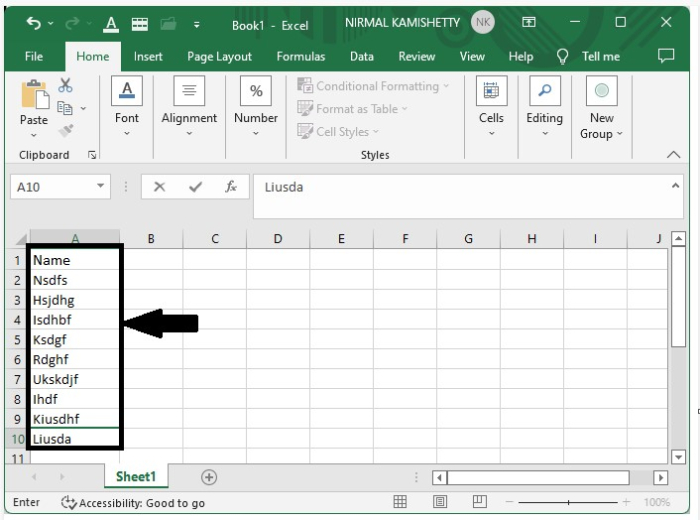
首先,选择工作表中存在的数据,创建一个名为mylist的列表,然后点击 “Enter”。然后将创建一个列表,如下面的图片所示。
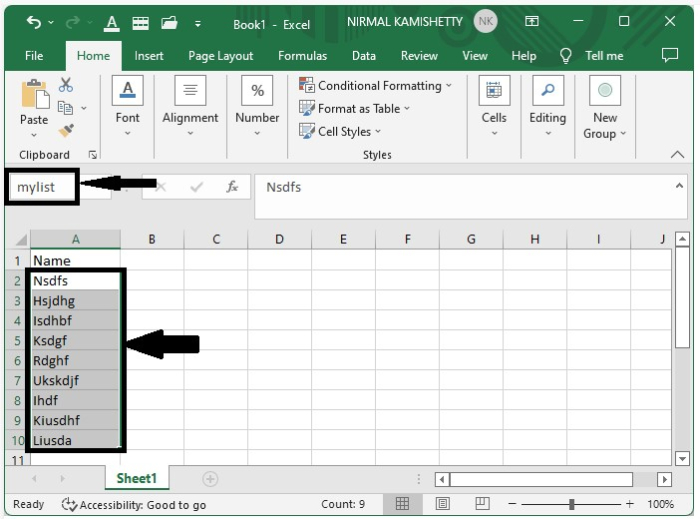
第2步
现在保持选择数据,点击数据,并选择数据验证。一个新的弹出窗口将被打开,类似于下面的截图。
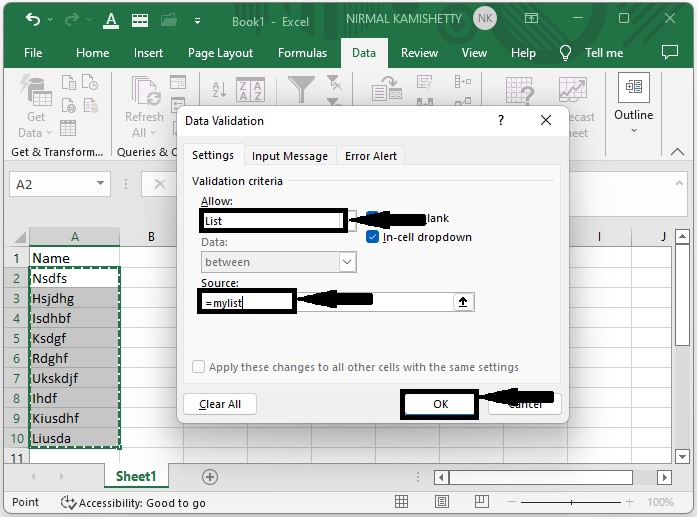
现在,在新的弹出窗口中,选择 “允许进入列表 “和 “来源到我的列表”,然后点击 “确定”,将数据验证应用于第一个工作表。
第3步
现在选择数据,然后用CTRL+C命令复制数据,并转到第2页,然后按住键盘上的Ctrl按钮,一次选择第2页、第2页和第3页。
然后,在Excel功能区,点击 “主页 “下的 “特殊粘贴”,就会出现一个弹出窗口,如下图所示。
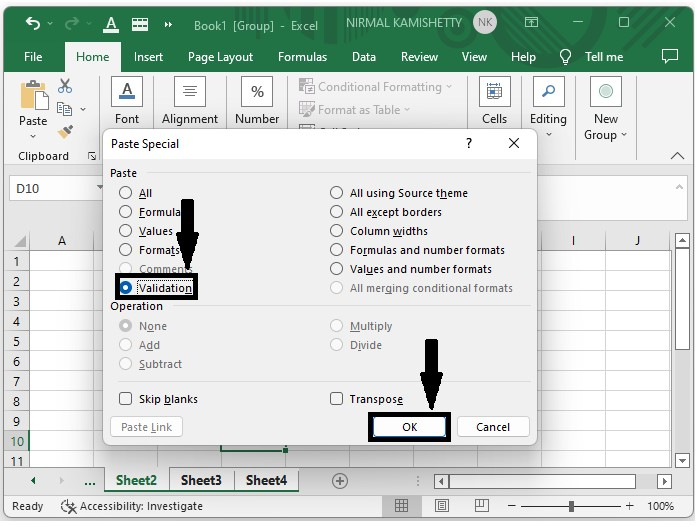
在新的弹出窗口中,从列表中选择验证,并点击确定,成功完成我们的进程。
第4步
当我们试图在任何工作表中输入列表以外的数据时,将显示一个错误信息,如下图所示。
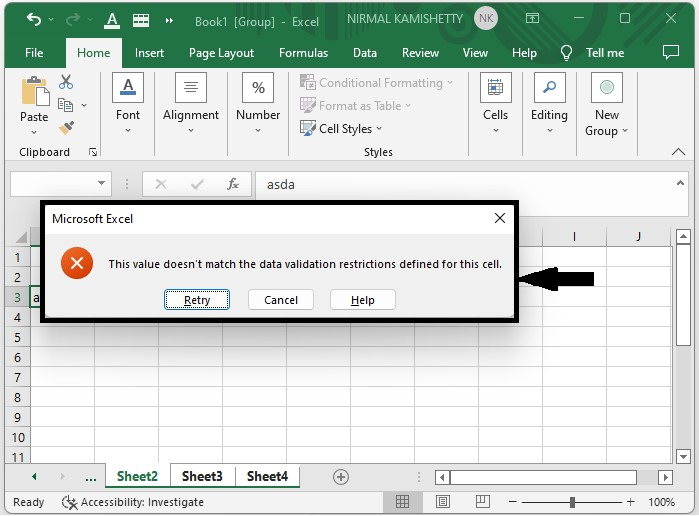
结论
在本教程中,我们用一个简单的例子来演示如何在Excel中对多个工作表同时应用数据验证,以突出某一组数据。
 极客教程
极客教程